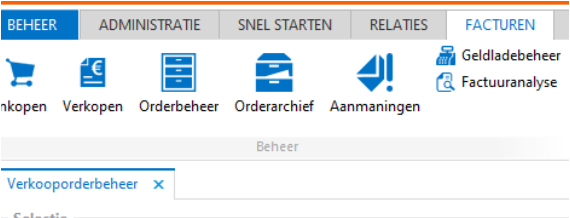In dit artikel leggen we u uit hoe u de koppeling tussen WooCommerce en SnelStart maakt.
Downloaden en installeren
Als u op de downloadlink klikt in het ontvangen e-mailbericht wordt uw internetbrowser geopend en start het downloaden automatisch. Als het bestand is gedownload klikt u op de pull down menu en kiest u voor openen.
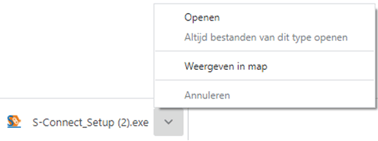
Hierna start het programma op en doorloopt u de stappen om S-Connect te installeren.
Licentie inlezen
In het ontvangen e-mailbericht heeft u een licentiebestand ontvangen. U kunt de licentie als volgt
activeren.
Stap 1 Sla het licentiebestand op (op uw harde schijf)
Stap 2 Klik in S-Connect op de knop ‘licentie inlezen’ (tab instellingen, rechts onderin)
Stap 3 Wijs het zojuist opgeslagen bestand aan
Koppeling SnelStart
Het eerste tabblad ‘koppeling SnelStart’ is er voor S-Connect te koppelen met uw SnelStartadministratie. U vult hier uw gegevens in van SnelStart.
Werkt u met SnelStart 11 of eerder? Dan heeft u de keuze uit SQL of MDB. Meestal zal dit MDB zijn.
Werkt u met SnelStart 12, dan heeft u de keuze uit Online, Netwerk (SQL) of Lokaal. In SnelStart ziet u
het administratiesoort direct in de lijst met administraties
Als u alle gegevens heeft ingevuld klikt u op ‘verbinding testen’. Krijgt u een andere melding dan
geslaagd? Lees de melding dan goed, het kan altijd gebeuren dat u een typfoutje heeft gemaakt.
Koppeling Woocommerce API
De koppeling met WooCommerce is eenvoudig in te stellen. S-Connect maakt verbinding met uw
WooCommerce-database, en leest daar de benodigde informatie uit.
Vanaf datum/tijd
In dit veld geeft u op vanaf welk tijdstip S-Connect moet beginnen met inlezen van de orders
S-Connect zal bij het inlezen dit tijdstip steeds automatisch aanpassen naar het tijdstip van de laatste run.
Status bestand
Hier kunt u een Excel bestand selecteren. In het Excel bestand kunt u
orderstatussen vastleggen die u wilt importeren. Zie het voorbeeld:
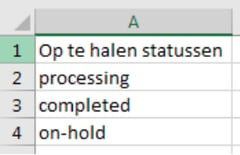
Website URL
Het internetadres waar uw webshop bereikt kan worden. Bijvoorbeeld http://webwinkel..nl. Deze URL moet rechtstreeks naar de WooCommerce-shop verwijzen, het mag geen redirect zijn.
Klantsleutel en klantgeheim
Via deze tokens maken wij verbinding met de webshop. Deze gegeven kunt u vinden in uw
WooCommerce webshop onder WooCommerce -> Instellingen -> Geavanceerd -> Rest API -> Klik op sleutel toevoegen -> vul een beschrijving in (bijvoorbeeld S-Connect) -> en zet de rechten op lezen/schrijven en klik op API sleutel opslaan. De klantsleutel en het klantgeheim die u dan krijgt kunt u kopiëren naar S-Connect.
LET OP: Zodra u alles heeft ingevuld klikt u op instellingen opslaan (rechts onderin) en kunt u de koppeling gaan testen.
Aansluiting API - Snelstart
Bij het tabblad ‘aansluiting WooCommerce – SnelStart’ kunt u S-Connect instellen zoals u dat wilt. U bepaalt hier hoe de gegevens uit WooCommerce worden vertaald naar uw SnelStart-administratie.
Tabblad verkopen
Verkoopsjabloon
Welke verkoopsjabloon wilt u gebruiken in SnelStart?
Betalingskenmerk
Boek 3 / Nota 5, of inBalans of hoger). In dit veld vult S-Connect het WooCommerce-nummer in. Dat is handig voor als er betalingen binnenkomen in SnelStart met als referentie het WooCommercenummer. SnelStart kan dan op basis van het betalingskenmerk de juiste /factuur vinden waar de betaling voor bedoeld is. Door het vinkje Betalingskenmerk uniek in te schakelen, laat u S-Connect controleren of een nummer uit Woocommerce niet al eerder is gebruikt in SnelStart.
Omschrijving order
Hier kunt u aangeven hoe de omschrijving van de order gevuld moet worden.
Adressen verkooporder
Waar moet S-Connect de adressen (factuur en verzendadres) overnemen?
Extern : S-Connect neem het adres over uit de webshop
Klantkaart: S-Connect laat SnelStart het adres overnemen uit de klantkaart
Verwerking orderregels
Hoe wilt u dat S-Connect de orderregels moet overnemen?
SnelStart-recepten
Gebruikt u recepten in SnelStart? Dan is het mogelijk met deze instelling dat S-Connect tijdens het inlezen van de order, ook rekening houdt met de recepten in SnelStart.
Product opties
Wilt u dat de ‘extra’ informatie (maten of kleuren) van het bestelde product wordt meegenomen
of juist niet dan kunt u hier uw keuze maken.
Voorbeeld: Klant besteld een fles water van 1 Liter, wilt u deze informatie op een losse orderregel
hebben of opnemen op een orderregel dan kunt u daarvoor kiezen. Is het niet nodig om te weten dat het om een fles van 1 liter gaat, dan kunt u kiezen voor negeren.
Kortingsbedrag
Bij het kortingsbedrag kunt u een kosten soort en een artikelcode kiezen waar u uw kortingsbedrag op wilt hebben, zodat dat in SnelStart mee wordt genomen.
Standaard SnelStartArtikelcode
De SnelStart artikelcode wordt gebruikt als het externe systeem geen SnelStart artikelcode kent.
Tabblad Artikelen
Veld SnelStartArtikelcode
Met deze instellingen kunt u S-Connect de artikelen op een ander veld laten koppelen.
Omzetgroep
Als S-Connect een nieuw artikel aanmaakt in SnelStart moet er verplicht een artikel omzetgroep
meegegeven worden aan SnelStart.
De instelling omzetgroep wordt alleen gebruikt bij het aanmaken van nieuwe artikelen.
Verwerking
Met deze instelling kunt u instellen hoe S-Connect artikelen uit de WooCommerce-orders haalt.
Tabblad klanten
Herkenning
Hoe wilt u dat SnelStart de herkenning van klanten overneemt?
Verwerking
U kunt hier een keuze maken voor de verwerking van klantinformatie uit WooCommerce.
Standaard betalingstermijn
Hier kunt u de standaardbetalingstermijn invullen.
Factuur e-mailen inschakelen
Als u dit aanvinkt dan wordt er een vinkje geplaatst in Snelstart bij het tabblad e-mailadressen, factuur e-mailadres.
Aanmaning e-mailen inschakelen
Als u dit aanvinkt dan wordt er een vinkje geplaatst in Snelstart bij het tabblad e-mailadressen en
aanmaning e-mailadres.
Planning
Bij de kolom interval kunt u een keuze maken uit diverse opties om S-Connect op de gewenste
interval steeds de taak te laten uitvoeren. Vervolgens kunt u in de kolom ‘volgende keer uitvoeren’ aangeven wanneer S-Connect de eerst volgende keer de taak moet uitvoeren.
Bij de tabblad uitvoering wordt een overzicht getoond van alle taken. Hier kunt u een taak uitvoeren op het moment dat u wenst met de knop ‘nu uitvoeren ‘die voor elke taak beschikbaar is.
Verwerking orders in SnelStart
S-Connect plaatst de orders voor u in SnelStart. Daarna moeten ze daar uiteraard nog verder
worden verwerkt. Dat kan op twee manieren: een voor een of allemaal tegelijk. Via verkopen
of orderbeheer.
Een voor een – verkopen
In het scherm van S-Connect bij het tabblad ‘uitvoering’ ziet u welke orders er zijn aangemaakt
en voor welke klanten. Daarbij worden ook de klantnummers weergegeven. Met deze
informatie kunt u in het venster verkopen van SnelStart eenvoudig de klant zoeken.

Meerdere orders – orderbeheer
De functie orderbeheer is in SnelStart 12 (vanaf pakket inZicht) beschikbaar in de menu-tab ‘facturen’. In dit scherm kunt u de orders ‘zonder afdruk’ oproepen en eventueel ook alleen van het webshop-sjabloon. (Zie de instellingen aansluiting SnelStart – verkopen, verkoopsjabloon)
De lijst toont de omschrijvingen, klanten en orderbedragen. En u kunt hier direct een
verzameling pakbonnen, facturen of andere documenten afdrukken/ e-mailen.